El cliente multiprotocolo Miranda goza de una merecida popularidad entre los usuarios. Sin embargo, configurar Miranda es un poco complicado debido a la abundancia de opciones y complementos. Para que sea más fácil acostumbrarse a la interfaz del programa, se recomienda realizar una configuración mínima del cliente.
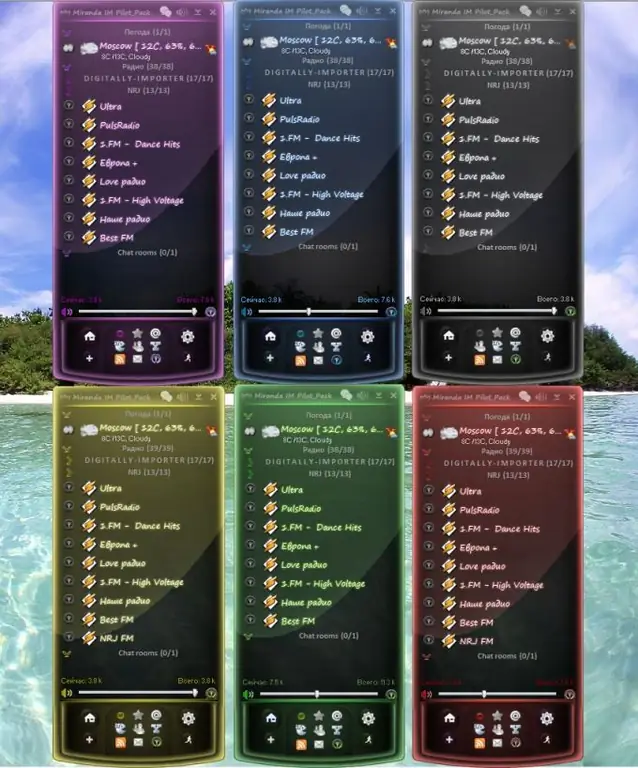
Necesario
Miranda IM
Instrucciones
Paso 1
Descargue la versión deseada de Miranda del sitio web oficial miranda-im.org.
Paso 2
Confirme su acuerdo con los términos del acuerdo de licencia haciendo clic en el botón Acepto en la ventana Configuración de Miranda.
Paso 3
Marque el campo Instalación normal (recomendado) para instalar el cliente en su computadora, o el campo Instalación portátil para descargar el programa en un disco extraíble.
Paso 4
Seleccione la carpeta para instalar el cliente Miranda en el disco duro de su computadora en el nuevo cuadro de diálogo.
Se recomienda a los usuarios de Windows 7 y Windows Vista que cambien la ubicación de la carpeta para mostrar correctamente el funcionamiento del programa.
Paso 5
Confirme su selección con Aceptar y haga clic en Siguiente para pasar al siguiente cuadro de diálogo de configuración.
Paso 6
Utilice las casillas de verificación Instalar accesos directos del menú Inicio para instalar un acceso directo a la aplicación en el menú Inicio e Instalar acceso directo en el escritorio para instalar el icono del programa en el escritorio.
Paso 7
Haga clic en el botón Instalar y espere a que se complete el proceso de instalación.
Paso 8
Inicie Miranda y haga clic en el botón Crear en la ventana Seleccionar o crear perfil de MI de Miranda.
Paso 9
Haga clic en el botón "+" en la esquina inferior izquierda del cuadro de diálogo Cuentas e ingrese el nombre de usuario deseado en el campo Ingresar nombre de cuenta en la subventana Crear nueva cuenta que se abre.
Paso 10
Seleccione el protocolo requerido en el campo Elija el tipo de protocolo y presione el botón OK para confirmar su elección.
Paso 11
Ingrese su número ICQ y contraseña en los campos Número ICQ y Contraseña de la ventana que se abre, o seleccione el elemento Crear una nueva cuenta ICQ para crear una nueva cuenta.
Paso 12
Haga clic en Aceptar para confirmar el comando.
Al crear una nueva cuenta, el usuario será redirigido a la página de registro del sitio web oficial de ICQ.
Paso 13
Descargue el archivo de rusificación, descomprímalo y mueva el archivo langpack_russian a la carpeta del programa para mayor comodidad al trabajar con la aplicación Miranda.






